Apabila anda menulis dokumen Word, anda mungkin mahu memasukkan satu atau dua jadual untuk menggambarkan perkara anda.
Mencipta dan menyesuaikan jadual dalam Word adalah mudah dilakukan. Jika anda mahu jadual anda muncul sebagai sebahagian daripada teks dan bukannya di luarnya, maka anda perlu tahu cara membungkus teks di sekeliling jadual dalam Word.
Jika anda ingin membungkus teks di sekeliling jadual dalam Word, ikuti langkah ini.
Cara Membungkus Teks Di Sekitar Jadual dalam Word
Secara lalai, jadual dalam Word diletakkan pada barisnya sendiri.
Untuk membungkus teks di sekeliling jadual dalam Word:
- Klik di mana-mana dalam jadual yang anda ingin bungkus teks.
- Klik kanan dan kemudian klik pada Table Properties .

- Di bawah Text Wrapping , klik pada Around .
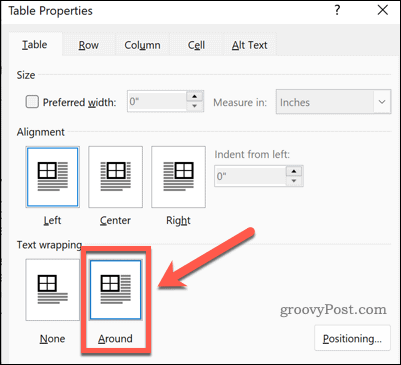
- Klik pada OK . Teks anda kini akan membungkus meja anda.
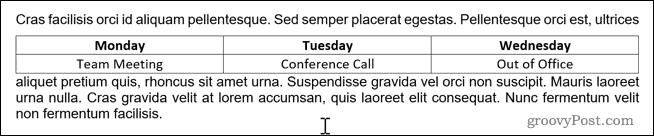
Cara Mengubah Saiz Jadual Anda dalam Word
Sekarang setelah teks anda dililitkan di sekeliling meja anda, anda boleh meletakkan semula jadual di tempat yang anda inginkan. Walau bagaimanapun, sebelum anda boleh berbuat demikian, anda perlu memastikan bahawa saiznya betul.
Untuk mengubah saiz jadual dalam Word:
- Klik di suatu tempat dalam jadual.
- Klik kanan dan pilih Table Properties dari menu.

- Klik pada kotak pilihan Lebar Pilihan .
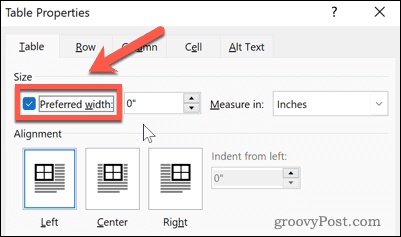
- Tetapkan lebar yang anda mahu. Ini boleh dalam inci atau sebagai peratusan lebar halaman anda dari jidar ke jidar.
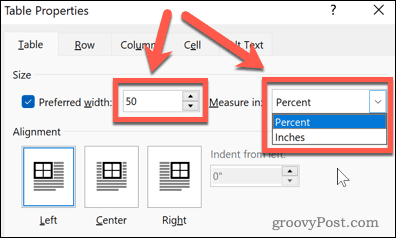
- Klik OK dan jadual anda akan diubah saiz.

Bagaimana untuk meletakkan semula Jadual dalam Word
Memandangkan jadual anda adalah saiz yang anda inginkan, yang tinggal hanyalah mengalihkannya ke kedudukan yang diperlukan. Terdapat dua cara untuk melakukan ini. Yang pertama ialah menyeret jadual ke kedudukannya.
Untuk meletakkan jadual anda dalam Word dengan menyeretnya:
- Klik di mana-mana dalam jadual anda.
- Klik dan tahan pada alat penentududukan di sisi meja anda.
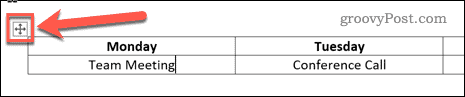
- Seret jadual anda ke lokasi yang diperlukan dan lepaskan.
- Meja anda akan kekal dalam kedudukan baharunya.
Meletakkan Jadual Anda dalam Word Menggunakan Pilihan Kedudukan Jadual
Kaedah di atas tidak akan sentiasa meninggalkan jadual di tempat yang anda inginkan. Ia mungkin dipengaruhi oleh pemisah baris, atau dijajarkan secara salah. Anda boleh mengalihkan jadual anda dengan lebih tepat dengan menggunakan pilihan Kedudukan Jadual.
Ini caranya:
- Klik pada mana-mana bahagian jadual anda.
- Klik kanan dan pilih Table Properties .

- Untuk menjajarkan jadual anda, klik pada salah satu pilihan penjajaran.
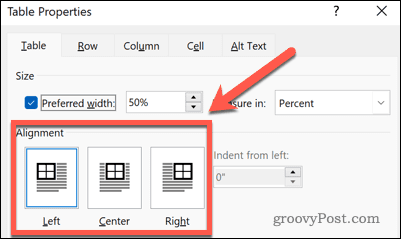
- Klik pada Kedudukan . Ambil perhatian bahawa butang ini hanya muncul apabila pembalut teks ditetapkan kepada Sekitar .
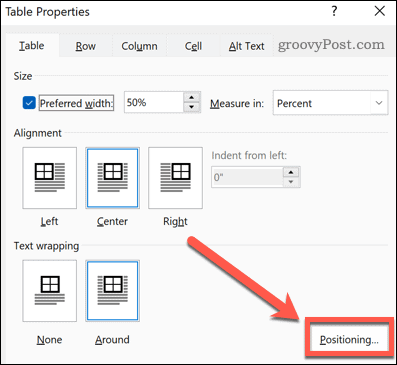
- Anda boleh menetapkan kedudukan mendatar dengan memilih penjajaran berbanding dengan jidar, lajur atau halaman.
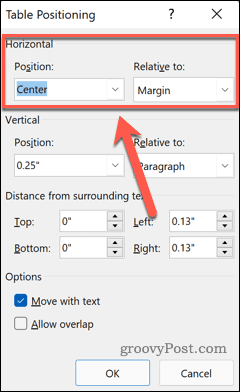
- Anda boleh menetapkan kedudukan menegak sebagai jarak berbanding dengan jidar, perenggan atau halaman.
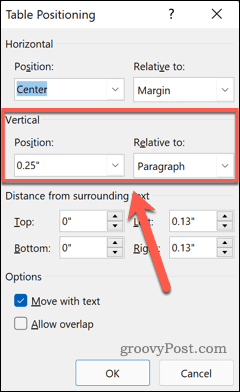
- Anda boleh menambah ruang di sekeliling meja anda dengan menukar nilai Jarak Dari Teks Sekeliling .
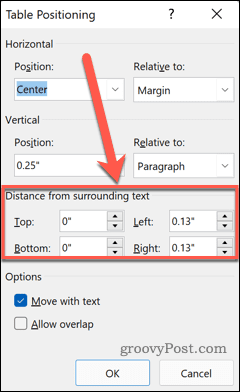
- Akhir sekali, anda boleh memutuskan sama ada jadual anda akan bergerak apabila anda mengalihkan teks sekeliling dan sama ada jadual dibenarkan bertindih antara satu sama lain.
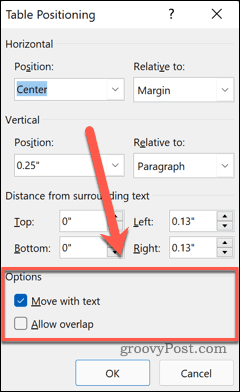
- Sebaik sahaja anda berpuas hati dengan tetapan anda, klik OK dan jadual anda akan beralih ke kedudukan baharunya.
Menggunakan Jadual dalam Word
Mengetahui cara membungkus teks di sekeliling jadual dalam Word boleh membantu anda mencipta dokumen yang kelihatan betul-betul seperti yang anda bayangkan. Jadual bukan sahaja untuk hamparan; ia juga boleh menjadi cara yang berguna untuk menyampaikan maklumat dalam dokumen Word.
Bekerja dengan jadual dalam Word adalah agak mudah apabila anda tahu perkara yang anda lakukan. Sebaik sahaja anda telah membuat jadual anda, anda perlu tahu cara menambah baris dan lajur pada jadual anda .
Jika anda ingin menggabungkan jadual, maka ia juga berguna untuk mengetahui cara membahagi dan menggabungkan jadual dalam Word . Anda juga boleh membelah dan menggabungkan sel jadual dalam Word untuk membuat jadual dengan sel bersaiz berbeza.


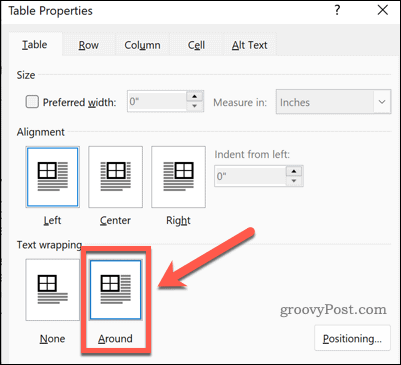
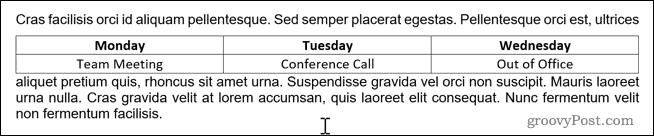
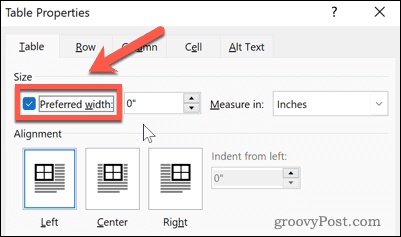
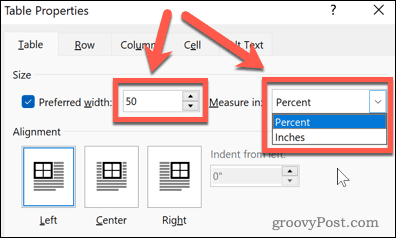

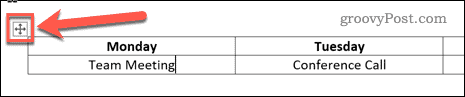
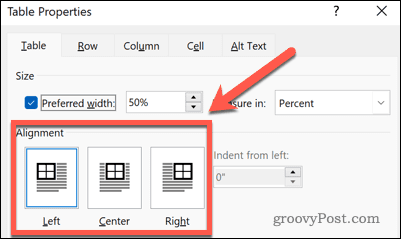
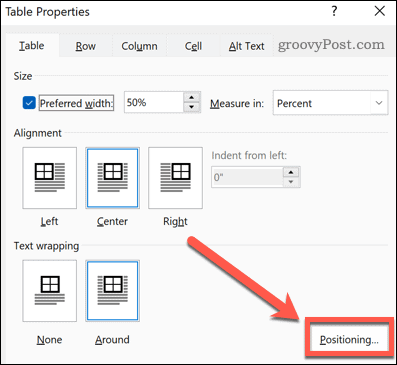
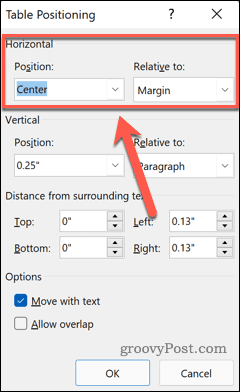
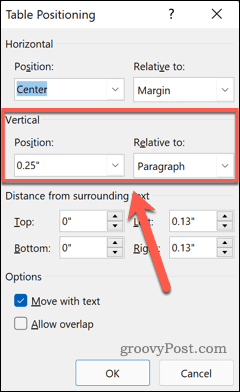
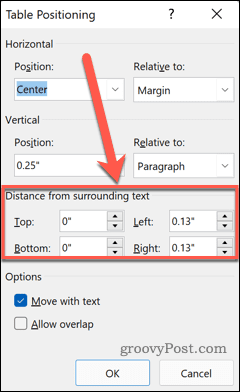
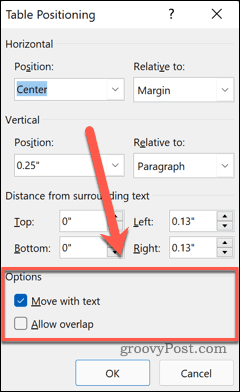


![Bagaimana Untuk Selesaikan Masalah Lampu Merah Pengawal PS4? [Penyelesaian Dicuba & Diuji] Bagaimana Untuk Selesaikan Masalah Lampu Merah Pengawal PS4? [Penyelesaian Dicuba & Diuji]](https://luckytemplates.com/resources1/images2/image-6314-0408151057238.png)





